三項附加防護用活Windows 10安保
2019-10-30 03:44:39波波
電腦愛好者 2019年3期
波波
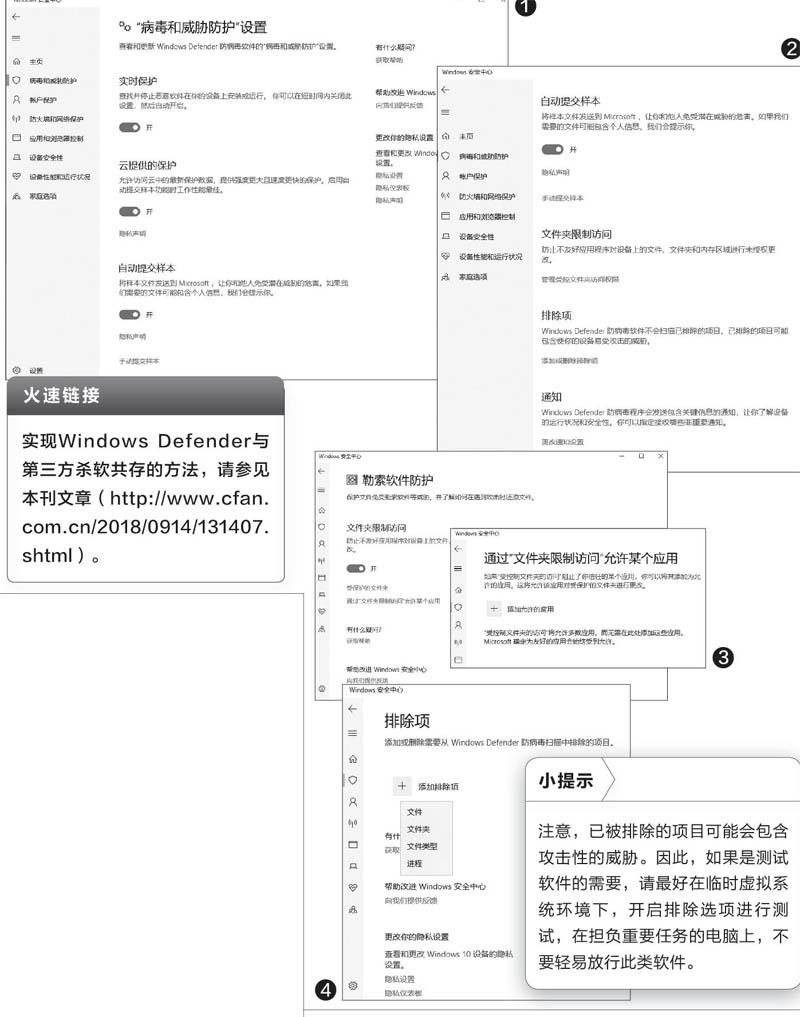
1.應對勒索 開啟文件夾訪問限制
在“文件夾限制訪問”一欄下,點擊“管理受控文件夾訪問權限”藍色文字鏈接(圖2);在勒索軟件防護窗口中,將“文件夾限制訪問”開關滑動到“開”的狀態;然后點擊 “受保護的文件夾”鏈接,點擊“添加受保護的文件夾”按鈕,設定需要保護的文件夾。如果要對應用進行受限設置,點擊“通過文件夾限制訪問某個應用”鏈接。如果受控制的文件夾訪問功能阻止了你信任的某個應用,可以點擊“添加允許的應用”按鈕,這將允許該應用對受保護的文件夾進行更改(圖3)。
2.防止誤報 親手添加需排除的項目
如果有軟件或文件被系統訪問限制功能所誤判,可通過“排除項”下的“添加或刪除排除項”鏈接設置放行。點擊“添加排除項”按鈕添加要排除的項目,這樣Windows Defender就不會再攔截這些項目(圖4)。
3.自行定義 防止漏報安全通知項
Windows Defender防病毒程序默認會發送包含安全信息的通知,從而讓用戶了解設備運行的安全狀況,但并不是所有通知都是用戶想看到的內容。為此,可依次點擊“更改通知設置→管理通知”,自行設定需要接收的安全通知類型。
猜你喜歡
兒童故事畫報·發現號趣味百科(2025年8期)2025-08-23 00:00:00
中學生天地(A版)(2022年10期)2022-11-23 06:42:50
少先隊活動(2021年4期)2021-07-23 01:46:22
商用汽車(2016年11期)2016-12-19 01:20:16
商用汽車(2016年6期)2016-06-29 09:18:54
商用汽車(2016年4期)2016-05-09 01:23:12
沈陽醫學院學報(2015年1期)2015-12-27 13:44:40
醫學教育管理(2015年3期)2015-12-01 06:43:16
商業評論(2014年9期)2015-02-28 04:32:41
創業家(2015年5期)2015-02-27 07:53:25

